可以在 Publisher 中将文本放在形状内。 文本将保留其矩形文本框形状。
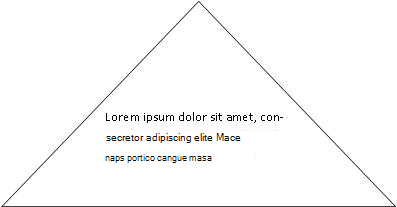
若要创建其他形状的文本,可以使用艺术字创建文本,并更改到想要的形状。

可以通过将文本分解成多行来调整文本的适合方式。

您要做什么?
向自签名图形添加文本
-
在"插入"选项卡上的"插图"组中,单击"形状",然后单击想要的形状。

-
拖动以创建 形状。
-
将自动选择形状。
-
在"绘图工具"选项卡上的"插入形状"组中,单击"编辑文本"。
-
键入所需的文本。
-
若要更改文本格式,请选择文本,单击"开始"选项卡,然后更改字体、字号、颜色或要更改的其他任何属性。
使用艺术字来形状文本
为获得最佳效果,请对较短的文本块或文本行使用艺术字。 当文本大小较大时,艺术字样式可提供最大的影响。
-
在“插入”选项卡的“文本”组内,单击“艺术字”,然后单击所需的艺术字样式。

-
键入所需的文本。
-
根据需要更改字号,然后单击"确定"。
注意: 默认情况下,艺术字将文本放在一行上,因此可能需要调整文本大小或按 Enter 将文本分成多行。
-
在"艺术字工具"选项卡上的"艺术字样式"组中,单击"更改形状",然后单击所需的形状。
可以选择形状并拖动其编辑点以对形状进行其他更改。







